“Của đáng tội, của tội đáng đời!” – Câu tục ngữ này đúng là “trúng phóc” với những ai đã từng lỡ tay xoay nhầm ảnh, khiến tác phẩm của mình bị biến dạng, mất đi vẻ đẹp vốn có. Nhưng đừng lo lắng, bài viết này sẽ giúp bạn “cứu vớt” những bức ảnh bị “lật ngược” một cách dễ dàng, nhanh chóng và hiệu quả. Hãy cùng khám phá những Cách Xoay ảnh Trên Máy Tính đơn giản nhưng vô cùng hữu ích ngay thôi!
1. Xoay Ảnh Trên Máy Tính Bằng Phần Mềm Chuẩn
Bạn đã từng nghe câu “Của bền tại người”, mà “người” ở đây chính là những phần mềm “thần thánh” giúp bạn xoay ảnh trên máy tính một cách “mượt mà” như “lướt gió”. Dưới đây là một số ứng dụng phổ biến và được tin dùng nhất hiện nay:
1.1. Xoay Ảnh Bằng Paint
Paint, phần mềm “cổ điển” nhưng không kém phần “thần kỳ”, luôn là lựa chọn “chuẩn chỉnh” cho những ai muốn xoay ảnh đơn giản và nhanh chóng.
Để xoay ảnh bằng Paint, bạn thực hiện theo các bước sau:
- Mở phần mềm Paint và chọn ảnh cần xoay.
- Chọn tab “Home” và tìm đến nút “Rotate”.
- Chọn hướng xoay: “Rotate Left” (xoay trái 90 độ), “Rotate Right” (xoay phải 90 độ), “Flip Vertical” (lật dọc) hoặc “Flip Horizontal” (lật ngang).
- Lưu ảnh sau khi xoay.
1.2. Xoay Ảnh Bằng Photoshop
Photoshop, phần mềm chỉnh sửa ảnh chuyên nghiệp, là “bảo bối” của những “nghệ sĩ” đam mê sáng tạo. Xoay ảnh bằng Photoshop cho phép bạn xoay ảnh theo nhiều góc độ khác nhau, từ 90 độ, 180 độ cho đến xoay tự do, tạo nên những hiệu ứng độc đáo và chuyên nghiệp.
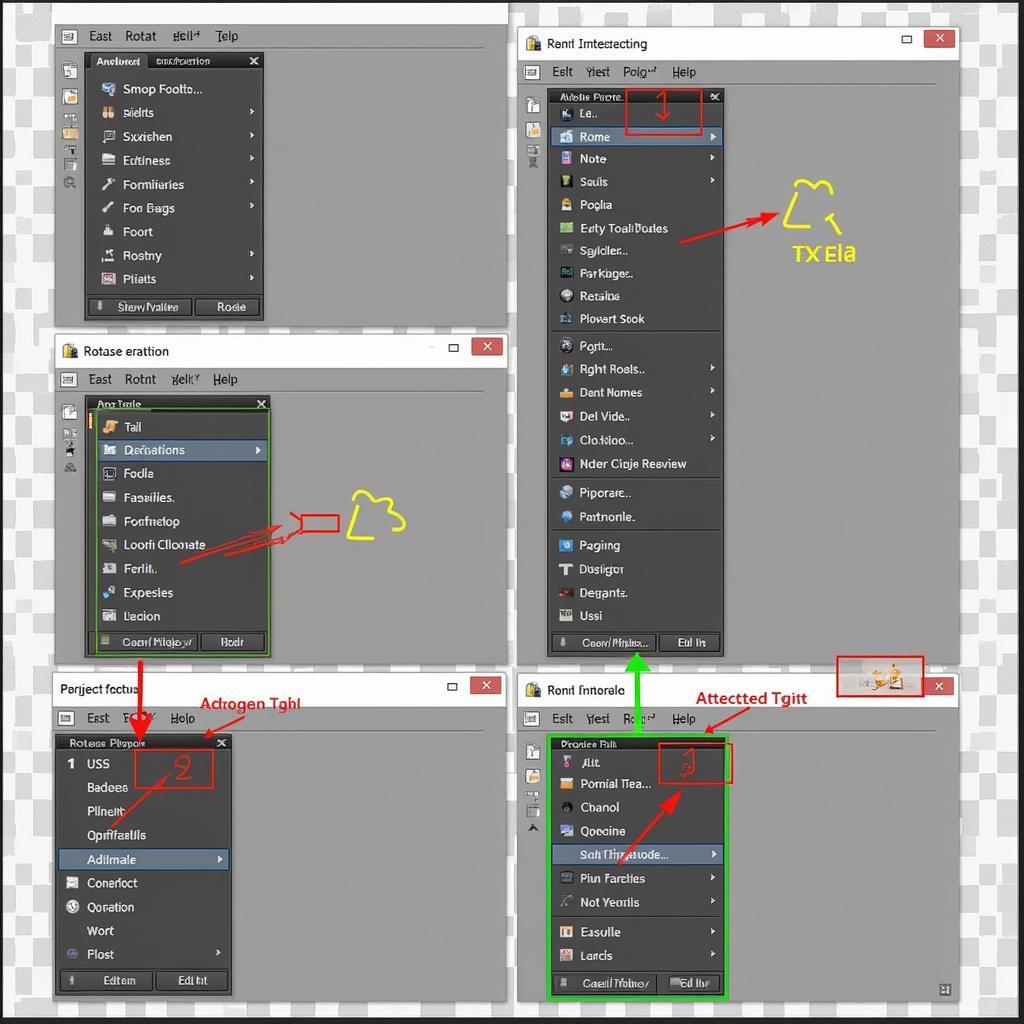 Xoay ảnh bằng phần mềm Photoshop chuyên nghiệp
Xoay ảnh bằng phần mềm Photoshop chuyên nghiệp
Cách xoay ảnh bằng Photoshop:
- Mở ảnh cần xoay trong Photoshop.
- Chọn công cụ “Rotate View Tool” (nút xoay) ở thanh công cụ bên trái.
- Kéo thả chuột để xoay ảnh theo góc độ mong muốn.
- Nhấn “Enter” để xác nhận.
1.3. Xoay Ảnh Bằng GIMP
GIMP, phần mềm chỉnh sửa ảnh mã nguồn mở, là lựa chọn tuyệt vời cho những ai muốn tìm kiếm một công cụ chuyên nghiệp, mạnh mẽ và hoàn toàn miễn phí. GIMP cung cấp nhiều tính năng xoay ảnh tương tự như Photoshop, cho phép bạn xoay ảnh theo nhiều góc độ khác nhau, đồng thời cũng cung cấp các công cụ chỉnh sửa bổ sung như: cắt, ghép ảnh, thêm hiệu ứng, thay đổi màu sắc…
Để xoay ảnh bằng GIMP, bạn có thể:
- Mở ảnh cần xoay trong GIMP.
- Chọn menu “Image” -> “Transform” -> “Rotate”.
- Nhập góc độ xoay mong muốn và nhấn “Rotate”.
2. Xoay Ảnh Trên Máy Tính Bằng Cách Nhanh Chóng
Bạn không muốn “mất thời gian” với những phần mềm “cồng kềnh”? Đừng lo, bạn vẫn có thể xoay ảnh trên máy tính một cách nhanh chóng và hiệu quả bằng cách sử dụng các tính năng sẵn có trên hệ điều hành Windows hoặc macOS.
2.1. Xoay Ảnh Trên Máy Tính Bằng Windows
Hệ điều hành Windows cung cấp tính năng xoay ảnh trực tiếp, giúp bạn xoay ảnh một cách đơn giản và nhanh chóng, không cần phải cài đặt thêm bất kỳ phần mềm nào.
Để xoay ảnh trên Windows, bạn thực hiện các bước sau:
- Nhấp chuột phải vào ảnh cần xoay và chọn “Open with”.
- Chọn phần mềm xem ảnh mặc định, chẳng hạn như “Photos”.
- Nhấp vào biểu tượng “Rotate” (biểu tượng mũi tên vòng tròn) trên thanh công cụ của phần mềm xem ảnh.
- Nhấn “Enter” để xác nhận.
2.2. Xoay Ảnh Trên Máy Tính Bằng macOS
Tương tự như Windows, macOS cũng cung cấp tính năng xoay ảnh trực tiếp, giúp bạn xoay ảnh một cách dễ dàng và nhanh chóng.
Để xoay ảnh trên macOS, bạn thực hiện theo các bước sau:
- Mở ảnh cần xoay bằng ứng dụng xem ảnh mặc định trên macOS.
- Nhấp vào menu “Edit” và chọn “Rotate Left” (xoay trái 90 độ) hoặc “Rotate Right” (xoay phải 90 độ).
- Lưu ảnh sau khi xoay.
3. Lưu Ý Khi Xoay Ảnh Trên Máy Tính
“Công to việc lớn”, xoay ảnh cũng vậy. Để tránh “lỡ bước” và “hối tiếc”, bạn cần lưu ý một số điều sau:
- Lưu trữ bản gốc: Luôn sao lưu bản gốc của ảnh trước khi xoay để tránh mất dữ liệu trong trường hợp bạn muốn khôi phục lại ảnh gốc.
- Chọn phần mềm phù hợp: Tùy thuộc vào nhu cầu và mục đích sử dụng, bạn nên lựa chọn phần mềm phù hợp để xoay ảnh.
- Kiểm tra chất lượng ảnh: Sau khi xoay ảnh, hãy kiểm tra chất lượng ảnh để đảm bảo rằng ảnh không bị mờ, vỡ hoặc biến dạng.
- Sử dụng các công cụ bổ sung: Một số phần mềm xoay ảnh có thể cung cấp các công cụ bổ sung, chẳng hạn như: cắt, ghép, chỉnh sửa màu sắc… Hãy khám phá và tận dụng những tính năng này để tạo ra những tác phẩm độc đáo và chuyên nghiệp.
4. Nâng Cao Kỹ Năng Xoay Ảnh Trên Máy Tính
Bạn muốn nâng cao kỹ năng xoay ảnh của mình, tạo ra những tác phẩm “đẳng cấp” và “ghi dấu ấn” trong lòng người xem? Hãy thử khám phá những bí mật sau:
- Tìm hiểu các kỹ thuật xoay ảnh chuyên nghiệp: Bạn có thể tìm hiểu các kỹ thuật xoay ảnh nâng cao, chẳng hạn như: xoay ảnh theo góc độ tùy chỉnh, xoay ảnh bằng các công cụ chuyên nghiệp, sử dụng các hiệu ứng đặc biệt…
- Tham khảo các tài liệu, video hướng dẫn: Trên mạng internet có rất nhiều tài liệu, video hướng dẫn xoay ảnh chuyên nghiệp. Hãy tìm hiểu và học hỏi từ những “bậc thầy” để nâng cao kỹ năng của mình.
- Thực hành thường xuyên: “Có công mài sắt có ngày nên kim”, hãy dành thời gian để thực hành xoay ảnh thường xuyên, bạn sẽ ngày càng thành thạo và tự tin hơn.
5. Tìm Kiếm Thông Tin Xoay Ảnh Trên Máy Tính
Bạn đang tìm kiếm thêm thông tin về cách xoay ảnh trên máy tính? Bạn có thể truy cập vào các bài viết khác trên trang web của chúng tôi:
6. Kết Luận
Xoay ảnh trên máy tính là một kỹ năng đơn giản nhưng vô cùng hữu ích, giúp bạn biến những bức ảnh “lật ngược” thành những tác phẩm “hoàn hảo” và “đầy ấn tượng”. Hãy “lắng nghe” những chia sẻ trong bài viết này, “chinh phục” những bí mật của kỹ thuật xoay ảnh và “tạo nên” những tác phẩm nghệ thuật “độc đáo” của riêng bạn.
Bạn có bất kỳ câu hỏi nào về cách xoay ảnh trên máy tính? Hãy để lại bình luận bên dưới, chúng tôi luôn sẵn sàng “giúp đỡ” bạn. Ngoài ra, bạn cũng có thể liên hệ với chúng tôi qua số điện thoại: 0372899999 hoặc email: [email protected].
Hãy “chia sẻ” bài viết này với bạn bè và gia đình của bạn để họ cũng có thể “nâng cao” kỹ năng xoay ảnh của mình. Cùng “khám phá” những bí mật của thế giới ảnh số, và “tạo nên” những tác phẩm “đầy màu sắc” và “sáng tạo”!